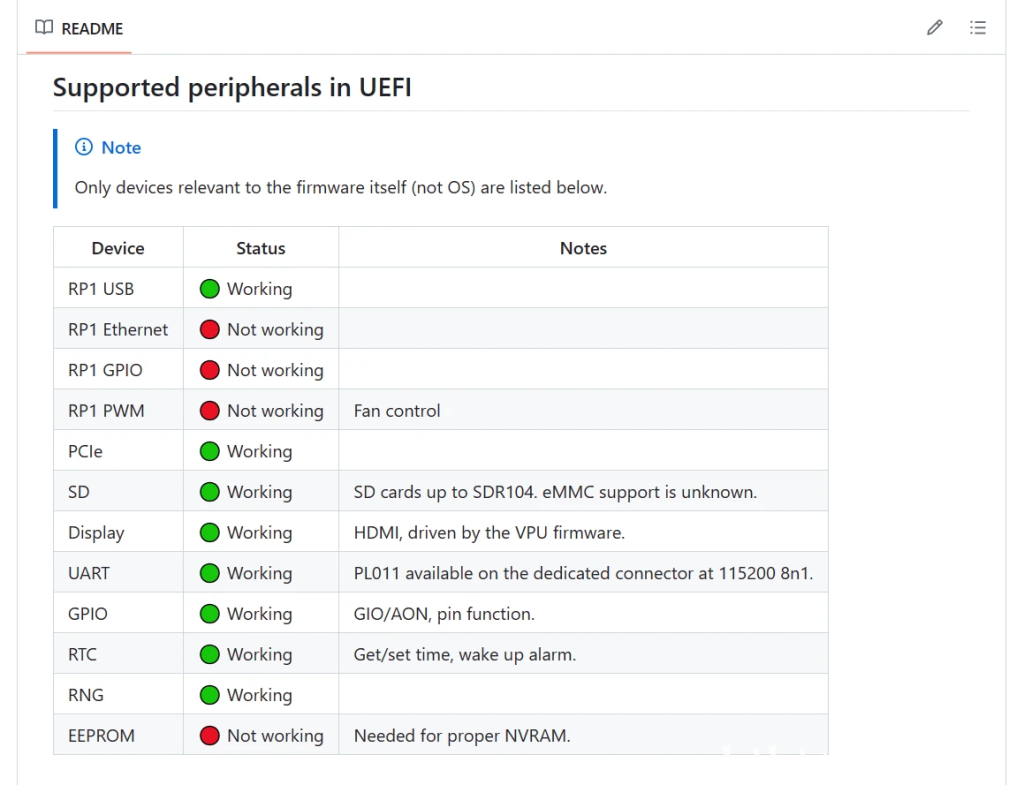树莓派5 安装Win0 / Win11
本教程只针对Raspberry Pi 5
一张大小至少为 64GB 的 TF 卡 & 读卡器(或者一个U盘)
下载镜像
由于我们是在树莓派 5 上安装,树莓派 5 是 ARM 架构的,https://uupdump.net/ 下载
选择你想安装的 Windows10/11,点击下方的 ARM 版本,复制磁链并丢入 BT 软件中下载。
我给win10一个磁力下载地址:
magnet:?xt=urn:btih:1254374ee4000b9e8fed508fe2fdcdd8f49c2161&dn=SW_DVD9_Win_Pro_10_22H2.3_64ARM_ChnSimp_Pro_Ent_EDU_N_MLF_X23-36949.ISO&xl=5333610496
一个win11 arm精简版
https://github.com/WhatTheBlock/WindowsSimplify/blob/master/11/arm64.md
开始烧录
接下来,下载并使用 WoR 部署工具。官网地址:https://worproject.com/
解压下载好的压缩包,运行主程序 WoR.exe。
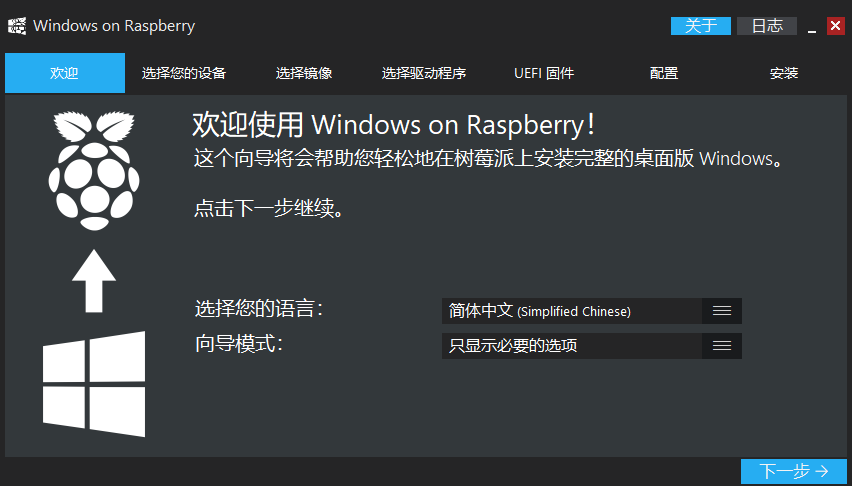
选择你要烧录的位置(一定不要选错,不然会导致清空数据),设备类型选择 Raspberry Pi 2/3。(不要选择 Raspberry Pi 4,因为 4 代主板和其他型号的驱动是不一样的,只针对 4 代型号)
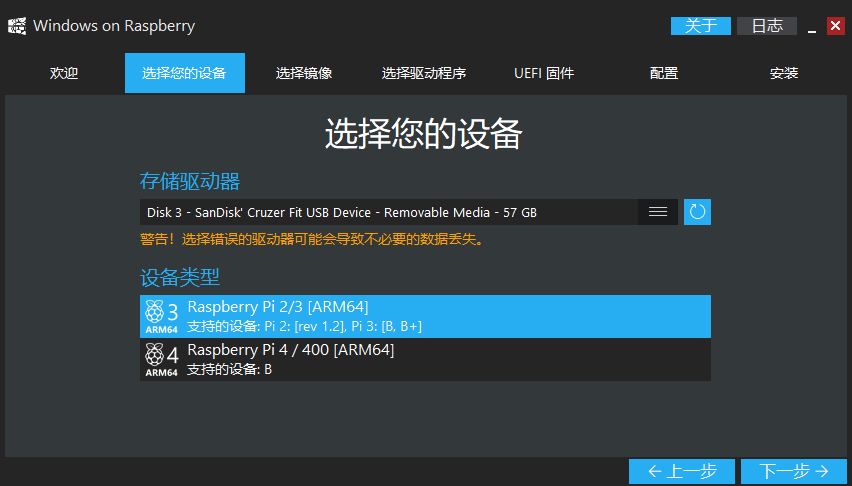
选择我们下载好的 Windows10/11 on ARM 的镜像,并选择你想装的版本。
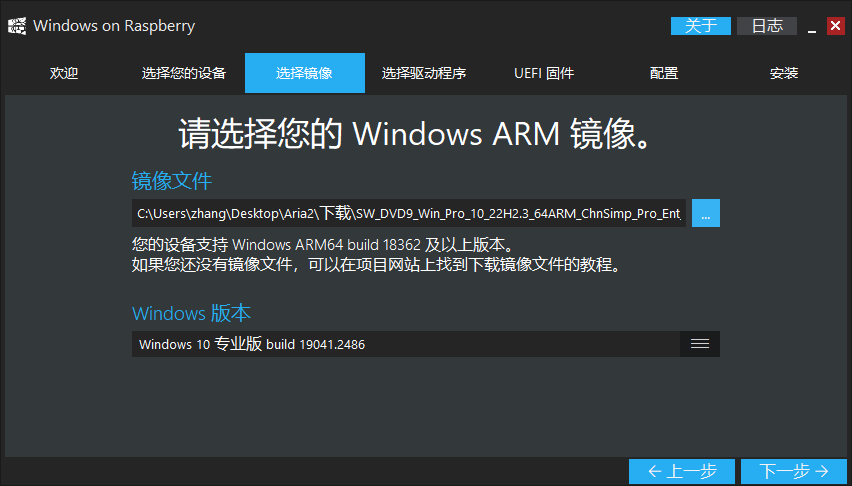
推荐直接使用默认提供的驱动程序包(你也可以前往对应的 Github 页面进行下载:https://github.com/worproject/RPi-Windows-Drivers)。
同样直接使用默认提供的 UEFI 固件(也可以前往对应的 Github 页面进行下载:https://github.com/pftf/RPi3)。
最终再确认一下有没有选错存储卡。点击安装!
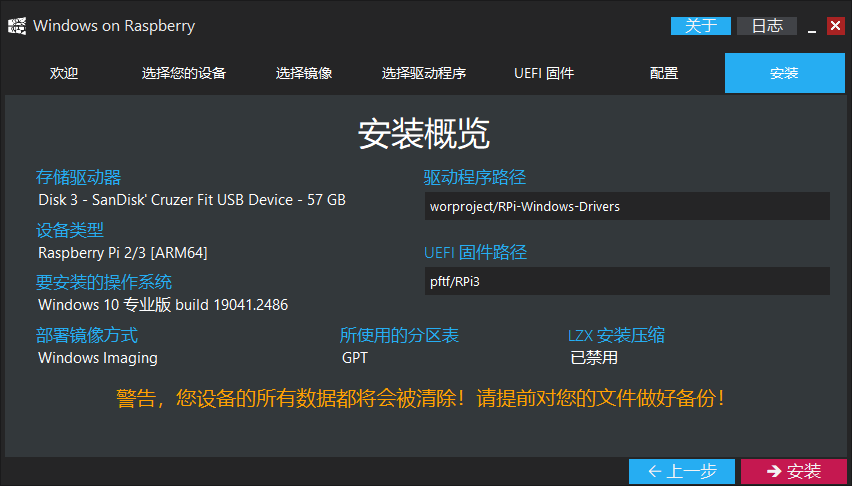
此时已经烧录完成,但如果你这时直接插上 TF 卡,你会发现树莓派进入了主板报错界面(没有采集卡,就不配图了)。这是因为由于我们用的是树莓派 5 的主板,而前面安装的是树莓派 3 的驱动和固件,树莓派 5 在启动时自检不通过导致的。因此,我们需要进行一些小小的改动。
前往 WoR Project 的 Github,下载 Raspberry Pi 5 的 UEFI 固件。
链接:https://github.com/worproject/rpi5-uefi
使用 DiskGenius挂载并读写 Boot 分区的软件。
如图,将刚刚下好的 uefi 复制到 BOOT 分区内。重复的文件直接覆盖为新文件。
所有安装工作至此结束。不过有一点需要注意,直接将 TF 卡插入树莓派 5 板载的 TF 卡槽,会导致无法启动 Windows。需要将 TF 卡插入读卡器,并接在前面的 USB 接口上(用U盘最好)。
目前在树莓派 5 上运行的 Windows 还有很多驱动不支持,列表如下